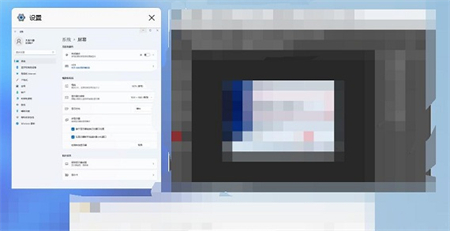win11如何分屏显示两个窗口呢,很多玩家不知道怎么进行win11的分屏幕,这个功能一般win10也要不过win11的内容中是不一样的设置方法,所以用户们可能不太了解,下面就是关于win11如何分屏显示两个窗口方法介绍的内容,大家参考此方法就可以解决问题,十分的多简单方便。
win11如何分屏显示两个窗口
1、首先我们按下快捷键“win+z”
2、按下后,会在屏幕右上角出现一个分屏布局,选择想要使用的那个布局。
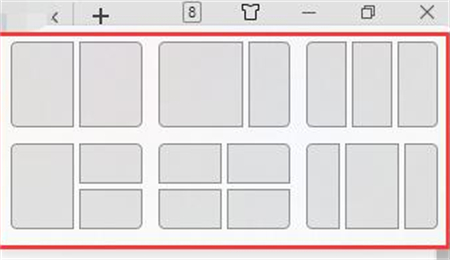
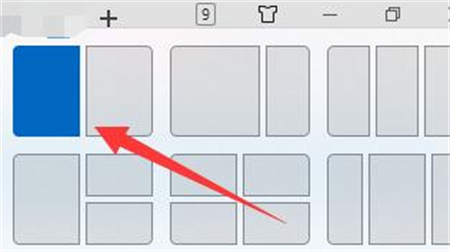
3、其中显示蓝色的就是当前窗口使用的布局位置。
4、随后会在另一边显示其他可以显示的窗口。
5、最后只要点击想要分屏显示的另一个窗口就能完成分屏了。